نصائح
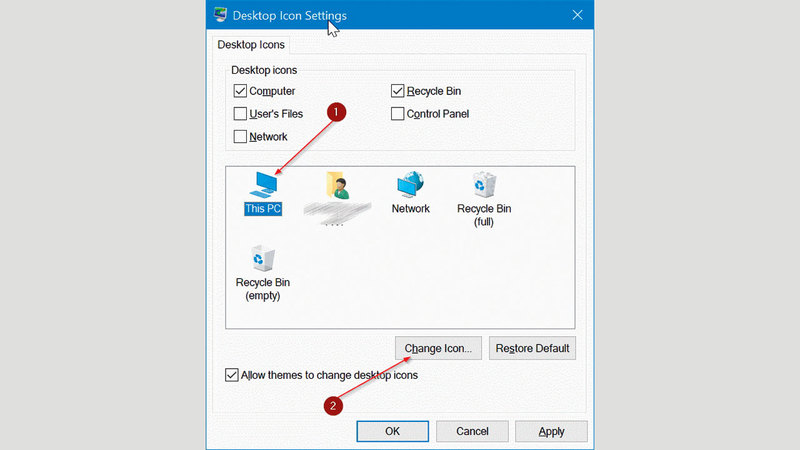
تبديل الأيقونات الافتراضية في «ويندوز 10»
يحتوي نظام التشغيل «ويندوز 10» على عدد كبير من ميزات إضفاء الطابع الشخصي، منها مثلاً إمكانية تغيير أيقونات النظام الافتراضية. فإذا رغبت في تغيير تلك الأيقونات بأخرى، فاتبع ما يلي: انقر في أي مكان فارغ فوق سطح المكتب بزر الفأرة الأيمن، ثم مرر داخل النافذة التي ستظهر حتى تصل إلى الخيار الخاص بإضفاء «الطابع الشخصي» Personalize وانقر فوقه، ثم مرر داخل الجانب الأيمن من النافذة الجديدة حتى تصل إلى تبويب «المظاهر» Themes وانقر فوقه، وبعدها انتقل إلى يمين النافذة ومرر حتى تصل إلى قسم «الإعدادات ذات الصلة» Related Settings، وانقر خيار «إعدادات أيقونات سطح المكتب» Desktop Icon Settings، ثم انقر أيقونة سطح المكتب التي ترغب في تغييرها، ثم فوق خيار «تغيير الأيقونة» Icon Change. وانقر بعد ذلك فوق خيار الموافقة، ثم ابحث داخل النافذة الجديدة عن الشكل الذي تفضله، علماً بأنه لا يمكنك اختيار ملف صور كأيقونة لأيقونات النظام الافتراضية.
تغيير معايير التمرينات في «ساعة أبل»
تبدو «ساعة أبل» كأنها ساعة مخصصة للأغراض الرياضية، إذ إنها تستطيع تفهم الاختلافات بين الأنشطة الرياضية التي يؤديها المستخدم، سواء كانت تنتمي لرياضة السباحة أو الركض. وتسمح الساعة للمستخدم بإضفاء الطابع الشخصي على هذه التدريبات، بحيث يستطيع أن يحدد الهدف الذي يسعى إليه من خلالها، ويقيس القدر الذي استطاع حرقه من السعرات الحرارية. فإذا كنت من مستخدمي تلك الساعة ورغبت في تعديل معايير التمرينات التي تقوم بها لتتناسب مع حالتك الصحية أو مستوى نشاطك، فاتبع الآتي: انقر تطبيق الساعة على الهاتف، ثم انقر تبويب «ساعتي» my watch ومرر داخل النافذة الجديدة وانقر تطبيق workout، ثم انقر داخل النافذة الجديدة فوق خيار: «عرض التدريبات» workout view، واختر نوع التمرين الذي ترغب في تعديل المعايير المتعلقة به وانقر خيار التحرير، لتظهر المعايير الخاصة بهذا النوع من التمرينات، وعندها انقر الأيقونة التي تبدو في شكل ثلاثة خطوط مستقيمة بجانب كل خيار منها لتعديله بما يتوافق مع رغبتك.



